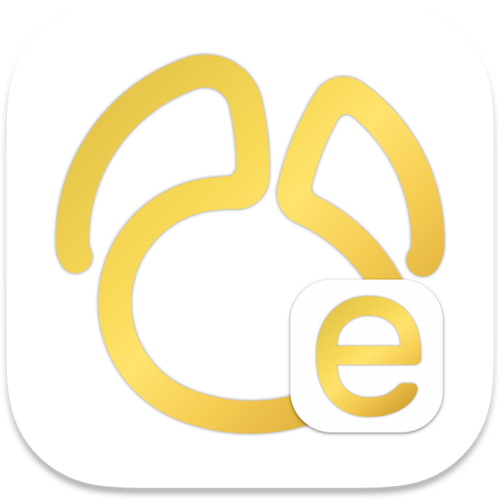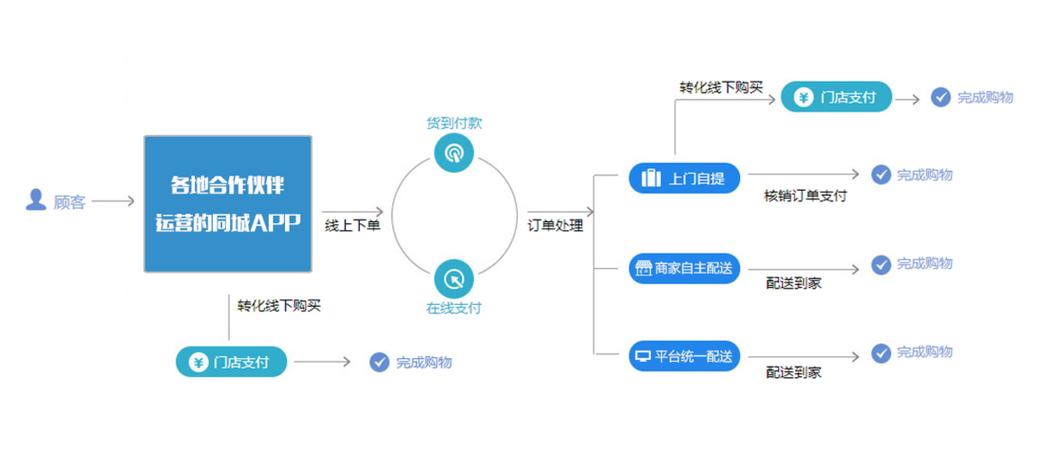windows 11 中引入了 spotlight 壁纸功能,但它会显示一个烦人的“了解更多”图标。php小编苹果为您整理了三种去除图标的简单方法,帮助您获得更加清爽的桌面体验。继续阅读以了解详细步骤并告别这个恼人的小干扰。
Windows 11 Spotlight壁纸功能介绍
Windows 11的Spotlight壁纸功能会每日自动更换桌面背景,图片来自bing,用户点击桌面右上角的Spotlight按钮可以查看壁纸信息。

方法一:直接禁用Spotlight壁纸
最直接的方法是完全禁用Spotlight壁纸功能,改用个人图片作为壁纸。
方法二:修改注册表(需谨慎操作)
此方法保留Spotlight功能的同时移除图标,操作前务必备份注册表!
- 打开注册表编辑器,将以下路径复制到地址栏并回车:
HKEY_CURRENT_USERSoftwaremicrosoftWindowsCurrentVersionExplorerHideDesktopIconsNewStartPanel key
-
右键单击空白处,选择“新建”>“DWORD(32位)值”。
-
将新值命名为 {2cc5ca98-6485-489a-920e-b3e88a6ccce3},并双击。
-
将“数值数据”更改为“1”(保留十六进制)。
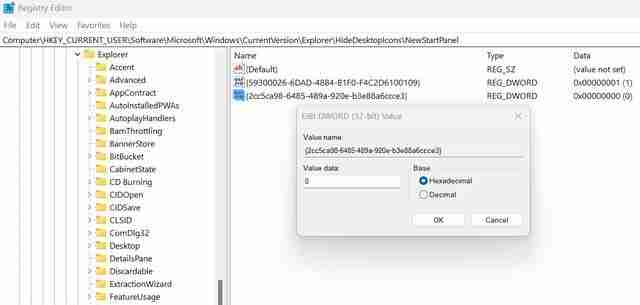
-
点击“确定”,关闭注册表编辑器。
-
重启电脑,图标将消失。
方法三:使用第三方工具
如果觉得修改注册表麻烦,可以使用第三方工具,例如Explorer Patcher。
-
从gitHub或其他可靠来源下载Explorer Patcher最新版。
-
运行程序,下载完成后启动。
-
选择左侧菜单的“Spotlight”选项卡。
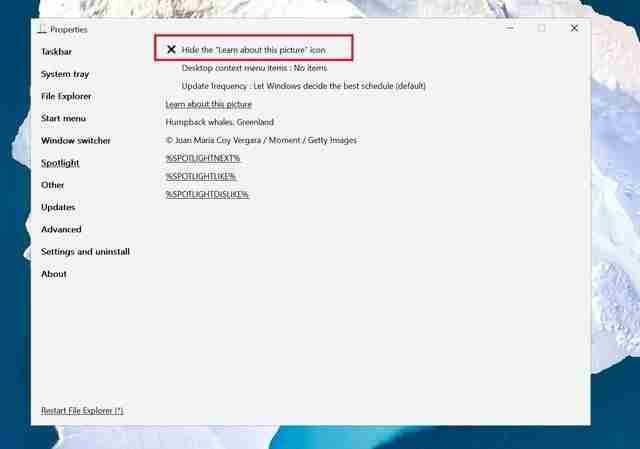
- 点击“隐藏‘了解有关此图片的更多信息’图标”选项。
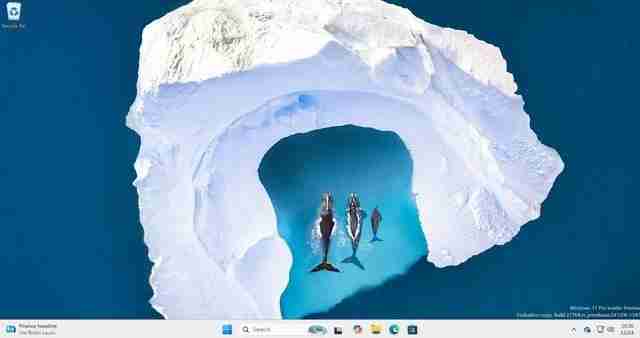
以上图片来自:Windows Latest